Распечатать фото на принтере легко самостоятельно если есть нужные программ на ПК и минимальные знания, как это сделать правильно. Марка Вашего устройства, будь то Epson, Canon, HP или другой, принципиально не имеет значения. Но немаловажно также выбрать подходящий тип бумаги, подготовить фотографию к печати и соблюдать основные рекомендации (есть в конце статьи).
Какого размера снимки Вы плаируете «производить»?
10*15 65%, 185 голосов
185 голосов 65%
185 голосов — 65% из всех голосов
Другой 13%, 38 голосов
38 голосов 13%
38 голосов — 13% из всех голосов
3*4 8%, 22 голоса
22 голоса 8%
22 голоса — 8% из всех голосов
15*21 7%, 19 голосов
19 голосов 7%
19 голосов — 7% из всех голосов
21*30 4%, 10 голосов
10 голосов 4%
10 голосов — 4% из всех голосов
30*40 4%, 10 голосов
10 голосов 4%
10 голосов — 4% из всех голосов
Всего голосов: 284
Вы или с вашего IP уже голосовали.
Какой тип печати выбрать
Для печати фотографий в домашних условиях можно использовать один из двух типов принтеров – струйный либо термосублимационный. Первая разновидность – самая распространенная. С помощью струйного принтера получают изображения разных форматов с высокой детализацией на бумаге всех доступных размеров. Опция, которую можно активировать – система непрерывной подачи чернил (СНПЧ).
Топ 5 Лучших Принтеров для Фотопечати в 2022 Году
Она позволяет сэкономить на регулярной замене картриджей. Все, что нужно – периодически доливать чернило определенного цвета.
В термосублимационном принтере рабочий материал – твердый краситель. Разогреваясь, он превращается в газ и «ложится» на бумажный лист в виде нужного изображения. На выходе получается еще более детальная и насыщенная оттенками фотография, чем у струйного МФУ. Недочеты – более высокая стоимость, а также лимит по формату картинки (10×15 см или 15×20 см).
А вот лазерные принтеры для печати фото можно использовать только при отсутствии альтернативы. Качество и детализация существенно уступает снимкам, произведенным на струйных и термосублимационных приборах.
Подбираем бумагу: матовая или глянцевая, толщина
Качество полученного изображения напрямую зависит от типа используемой бумаги. Можно, конечно, применять обычную, но по-настоящему достойного качества с ней добиться нельзя. Для этого лучше приобрести специальную фотобумагу глянцевого или матового типа.
Преимущества и недочеты обоих видов приводим в таблице:
| Тип бумаги | «За» | «Против» |
| Глянцевая | насыщенные яркие оттенки, защита от влаги | остаются следы от пальцев, царапины |
| Матовая | лучшая детализация, устойчивость к воздействию | не такая насыщенная цветовая гамма |
Толщина глянцевой больше, чем у матовой. А также фотобумага делится на фирменную – сделанную крупными компаниями (Epson, Canon и т.д.) специально под собственную оргтехнику – и универсальную под любую марку и тип принтера. Перед покупкой прочитайте на корпусе Вашего МФУ или на официальном сайте производителя информацию о подходящих типах бумаги.
Настройка Epson easy photo print подготовка фото к печати
- Таблица размеров бумаги разных форматов.
- Размеры фотографий для печати.
Подготовка фотографии к печати: основные параметры
Предварительно подготовить картинку к передаче на принтер можно как с помощью специального софта от производителя аппарата, так и стандартными бесплатными программами редактирования изображений – XnView, Picasa и др. Сначала проводится корректировка самого изображения: изменение яркости, контраста, добавление эффектов. Второй этап – задать формат конечного варианта: высоту, ширину, размер и ориентацию бумаги, количество копий.
На нашем сайте есть отдельная инструкция по печати фото 3 на 4 и 10*15. А если Вы хотите сделать распечатку уже готового снимка, то предварительно нужно отсканировать фото на сканере и работать с ним, как с обычным изображением.
Как распечатать фото
Программой Windows “Печать изображений”
Пожалуй, самый простой и понятный способ:
- Зайдите в папку с файлом, кликните дважды по нему левой кнопкой для запуска программы.
- На панели сверху нажмите на вкладку «Печать», в ней еще раз выберите данную опцию.
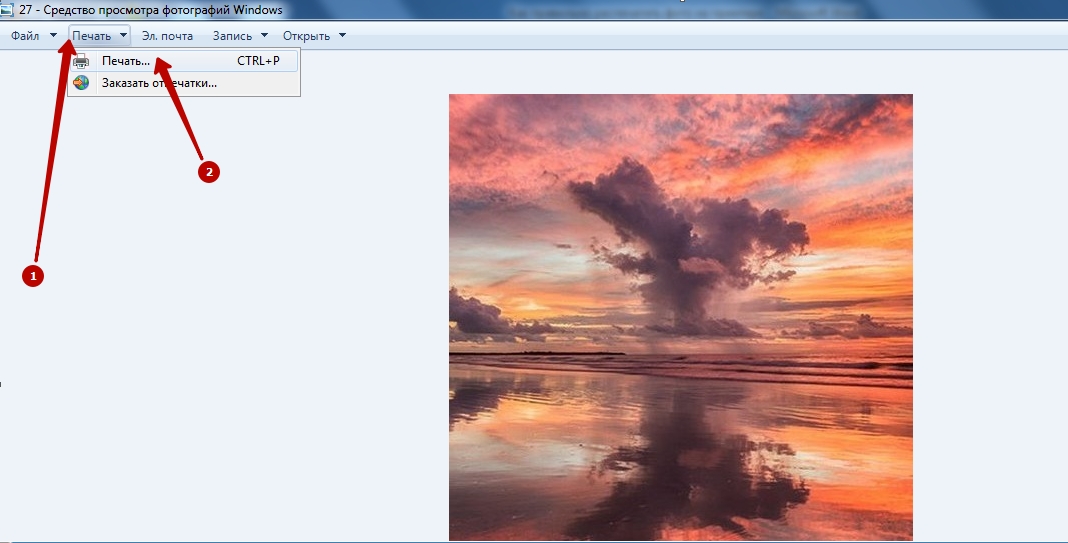
- Появится окошко. Сначала из выпадающих списков выберите принтер, размер бумаги. Если есть возможность изменить разрешение картинки, установите нужный параметр.
- Внизу окна, под превью фотографии, задайте количество копий и убедитесь, что возле команды «Изображение по размеру кадра» стоит галочка.
- Затем кликните на «Параметры».
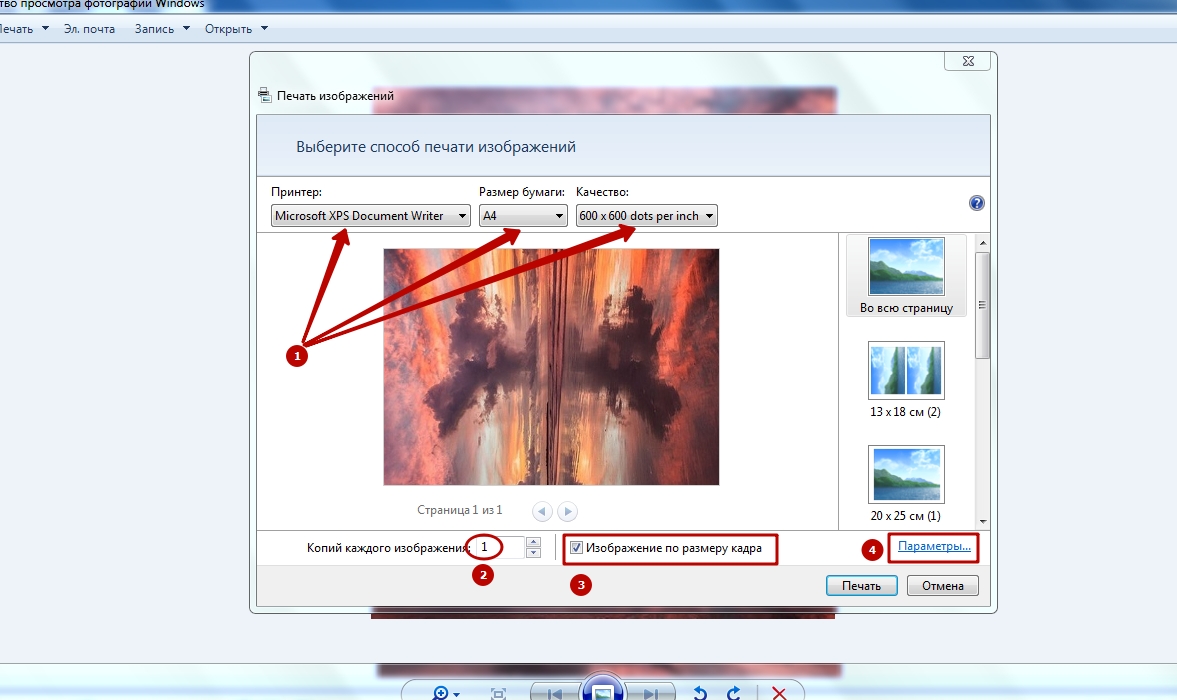
- В этой вкладке можете активировать дополнительные опции для самого изображения и принтера.
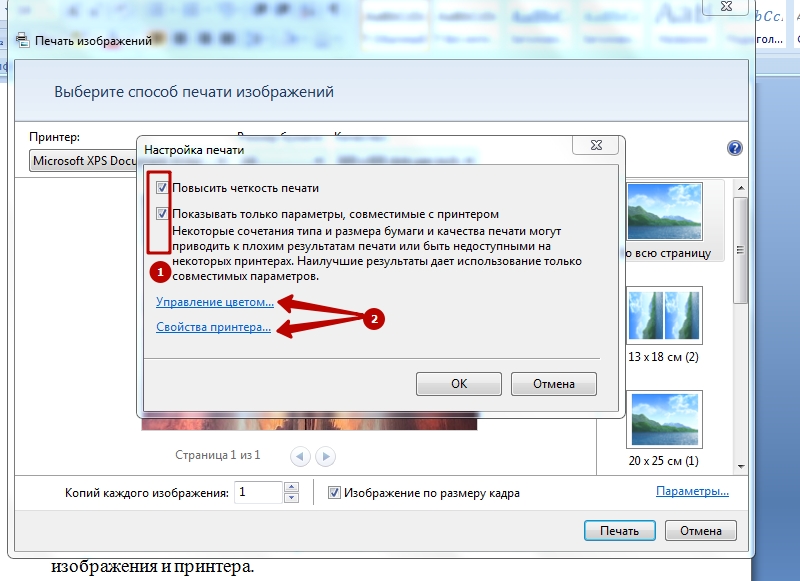
- Затем в колонке справа задайте положение фото на бумажном листе, и в завершение нажмите «Печать».
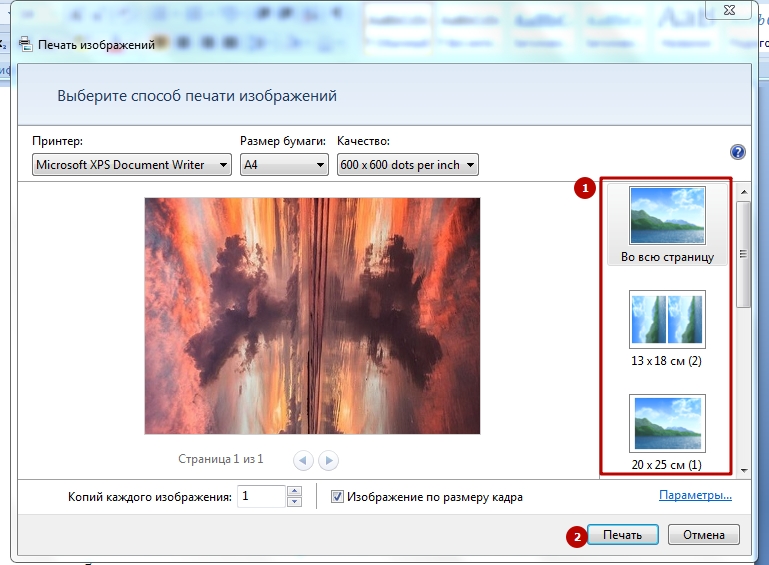
Paint
- Кликните правой кнопкой по файлу, выберите «Открыть с помощью», а в предложенном списке – Paint.
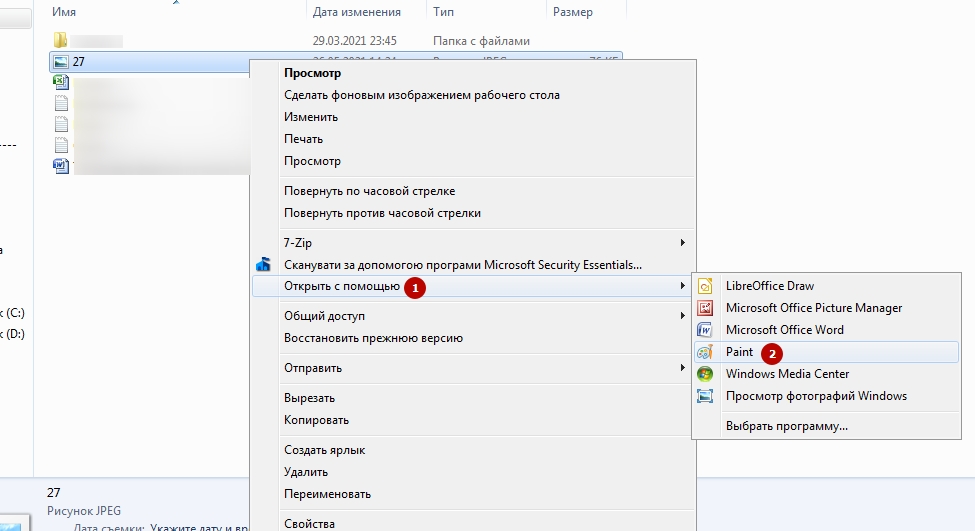
- Другой вариант – найти программу через «Пуск». Paint расположен в категории «Стандартные».
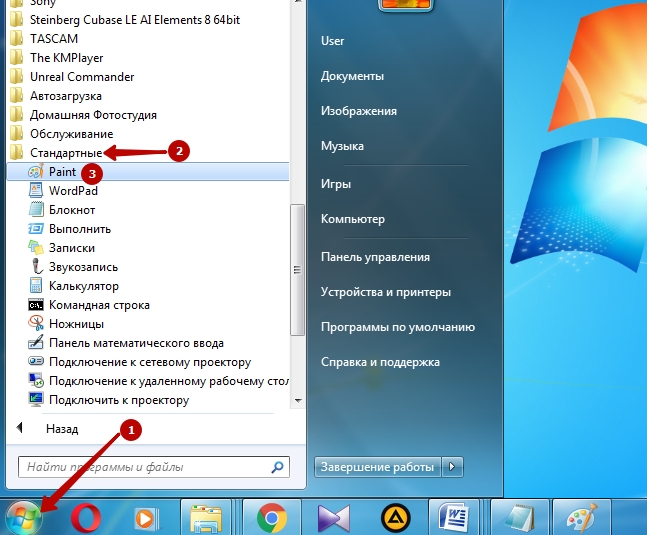
- Когда программа откроется, выберите сверху вкладку «Файл» — «Открыть» и загрузите изображение.
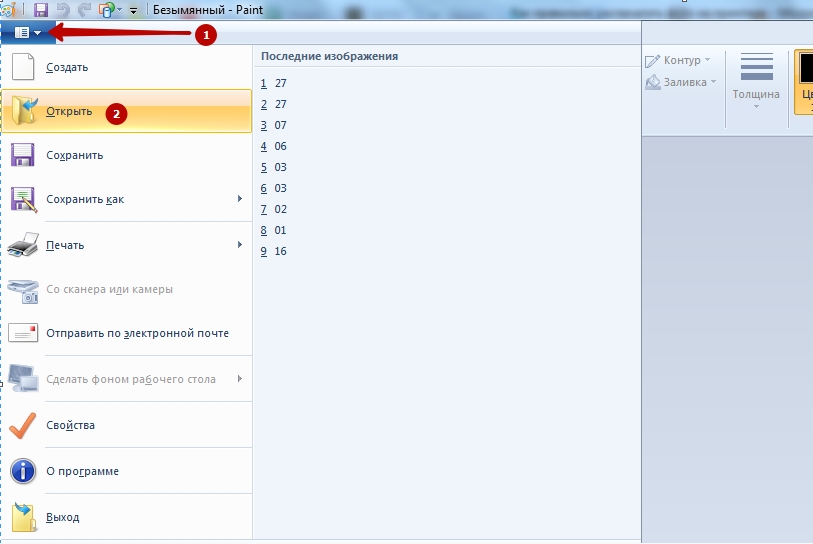
- Пройдите по пути «Главное меню» — «Печать» — «Параметры страницы».
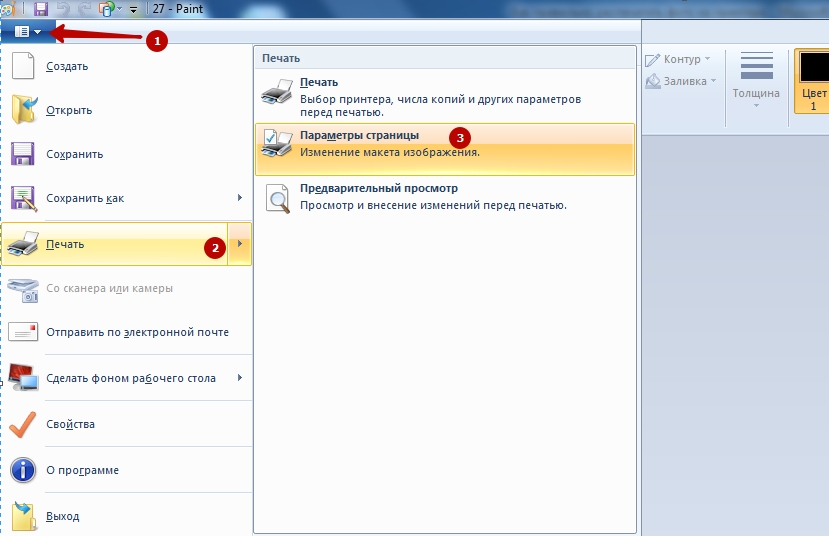
- В появившемся окне установите размер бумаги, способ подачи, ориентацию изображения, центрирование, размеры полей, масштаб. В конце кликните ОК.
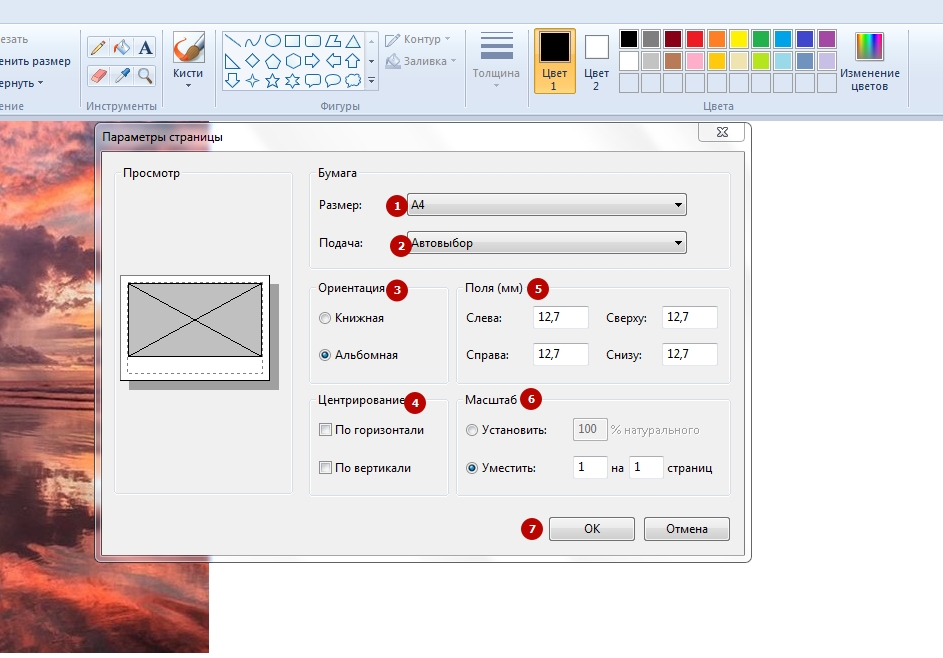
- Следующий шаг – переход к опции главного меню «Печать».
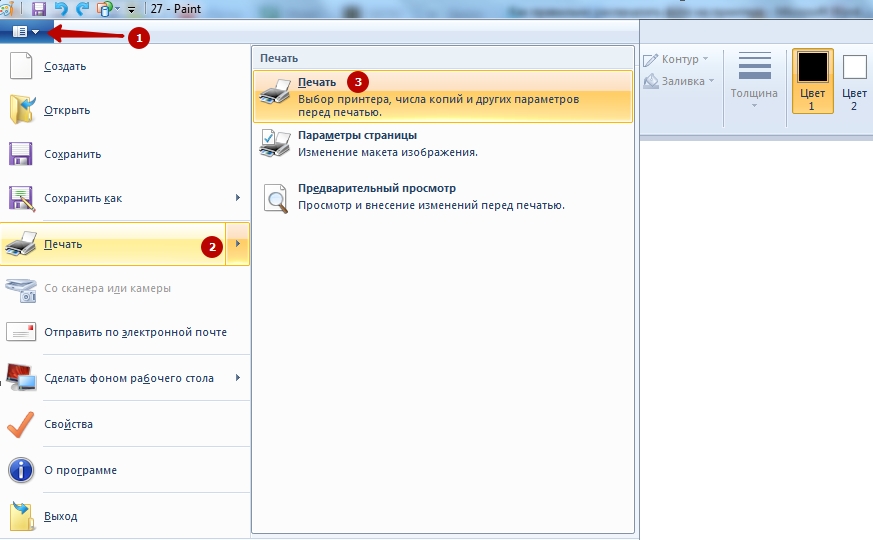
- В этом окне выбираете принтер, ставите дополнительные настройки. Когда все готово, кликаете «Печать».
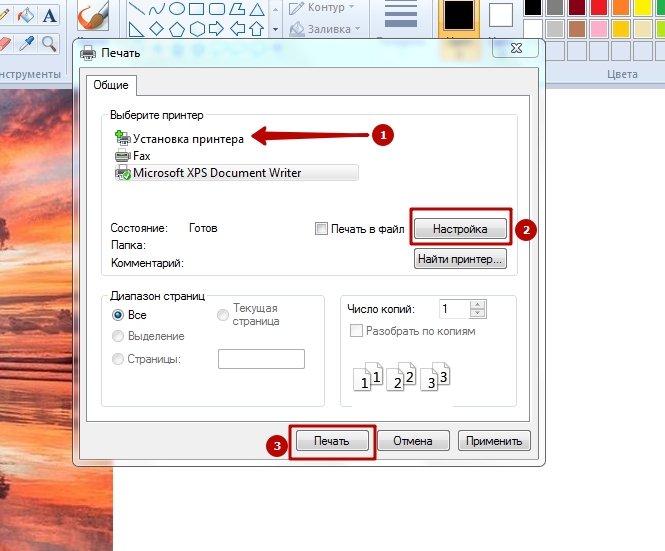
Фотошоп
- Запустите портативную или онлайн-версию редактора. Выберите меню «Файл» — «Открыть».
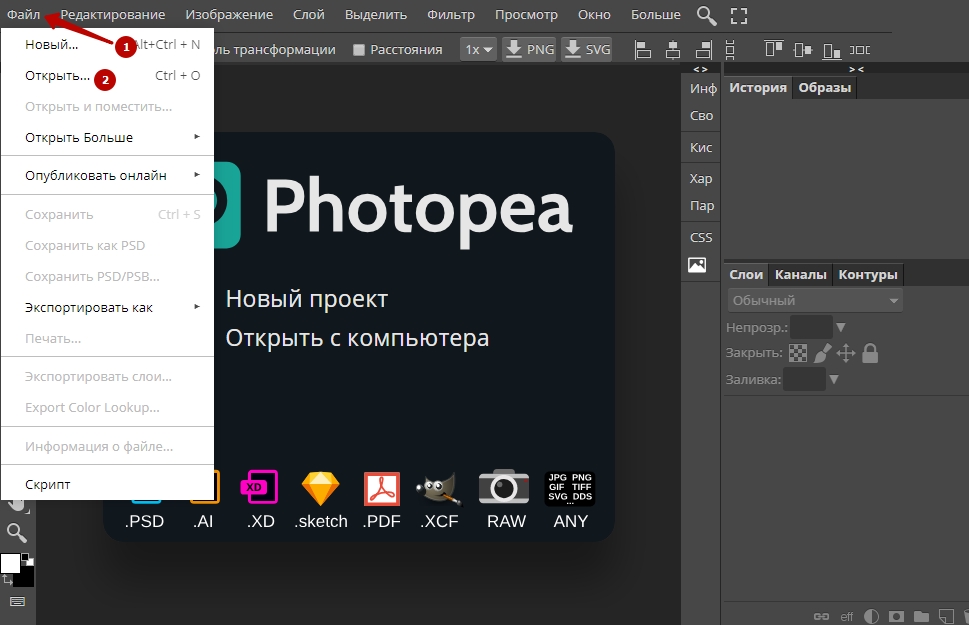
- После загрузки изображения зайдите в то же меню и кликните «Печать».
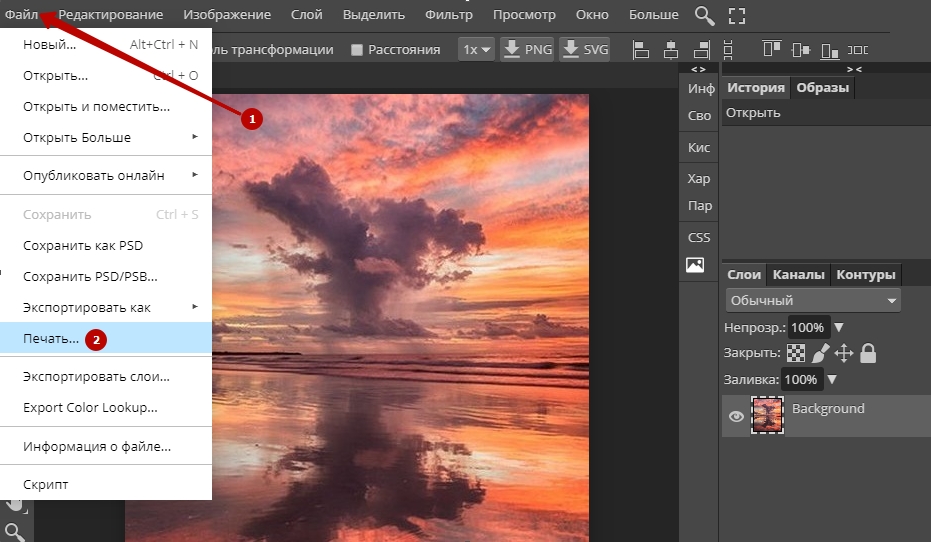
- Можно предварительную подготовку фотографии сделать именно в Фотошопе. Выбираете вверху формат файла, ширину и высоту в пикселях или мм. Значок, похожий на скрепку, означает соблюдение пропорций. Задаете дополнительные параметры, нажимаете «Сохранить».
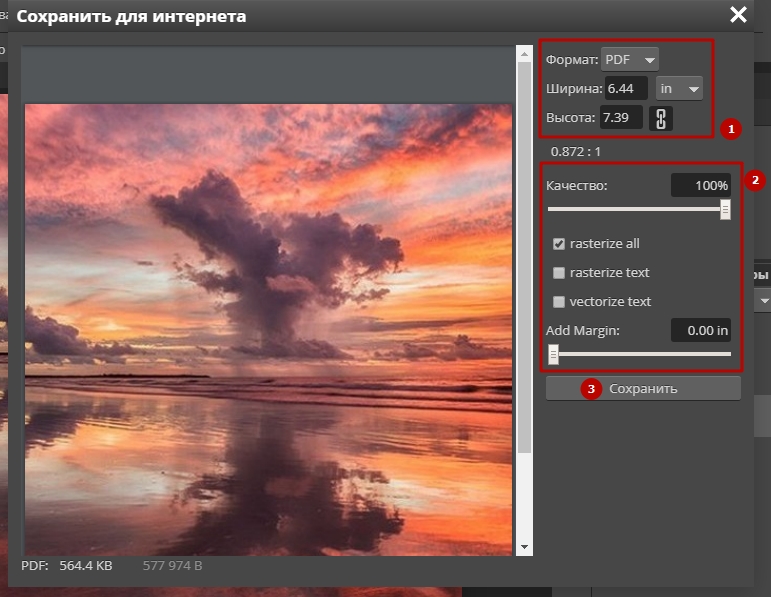
- Вновь открываете файл, кликаете «Печать». Выбираете принтер, количество копий, цвет, размер бумаги, масштаб. Когда все параметры заданы, запускайте процесс.
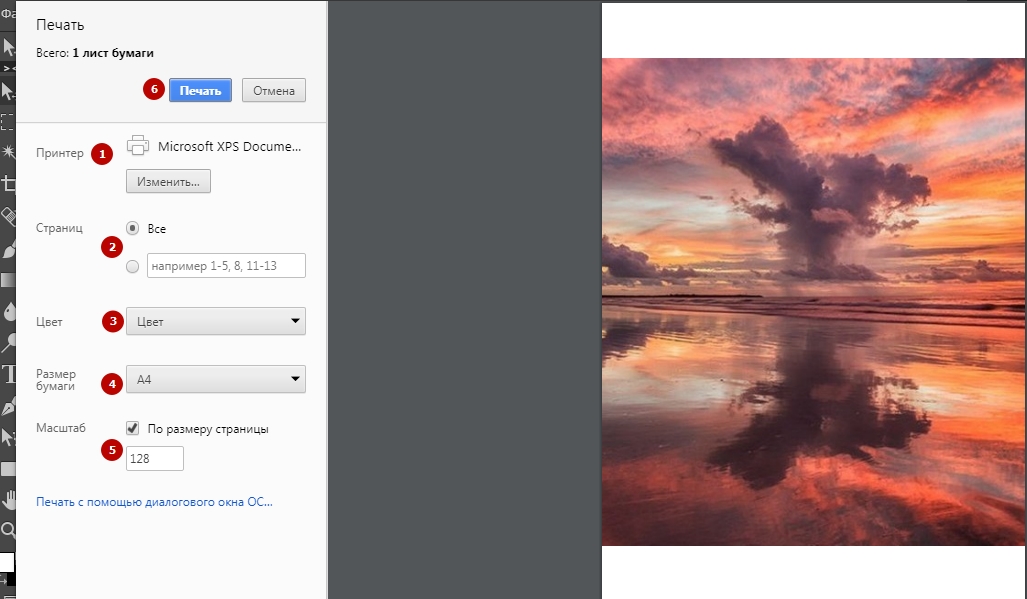
priPrinter
Для начала скачайте эту утилиту с официального сайта и установите на «комп». Адрес указан на скрине. Проскроллив ползунком вниз, Вы найдете зеленые кнопки для скачивания.

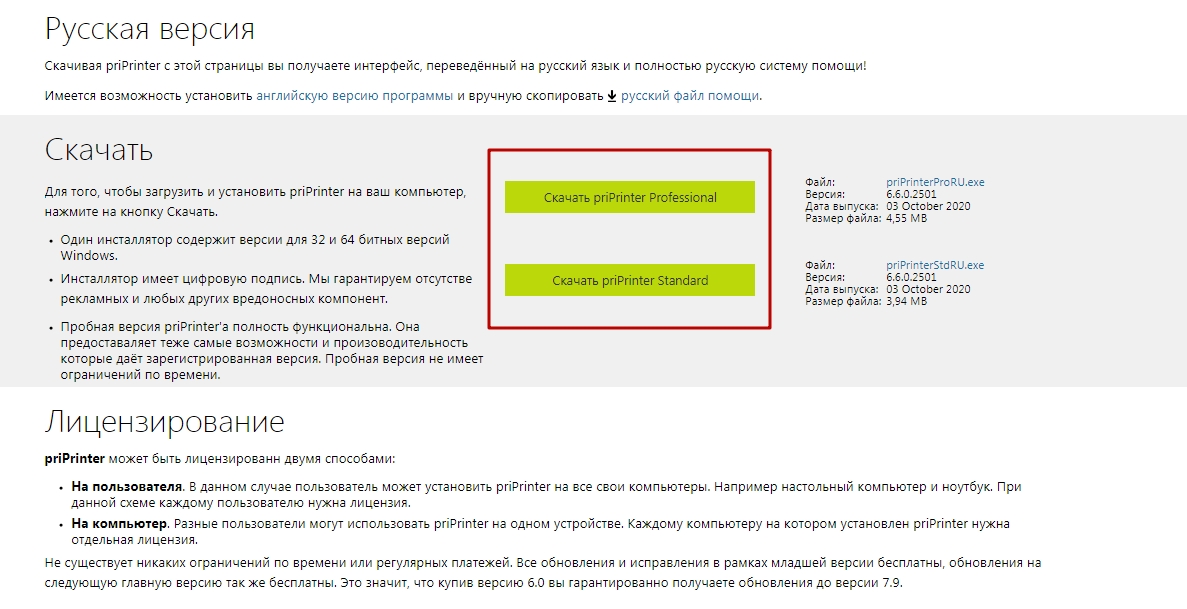
- После установки запустите PriPrinter. В меню «Файл» выберите «Открыть».
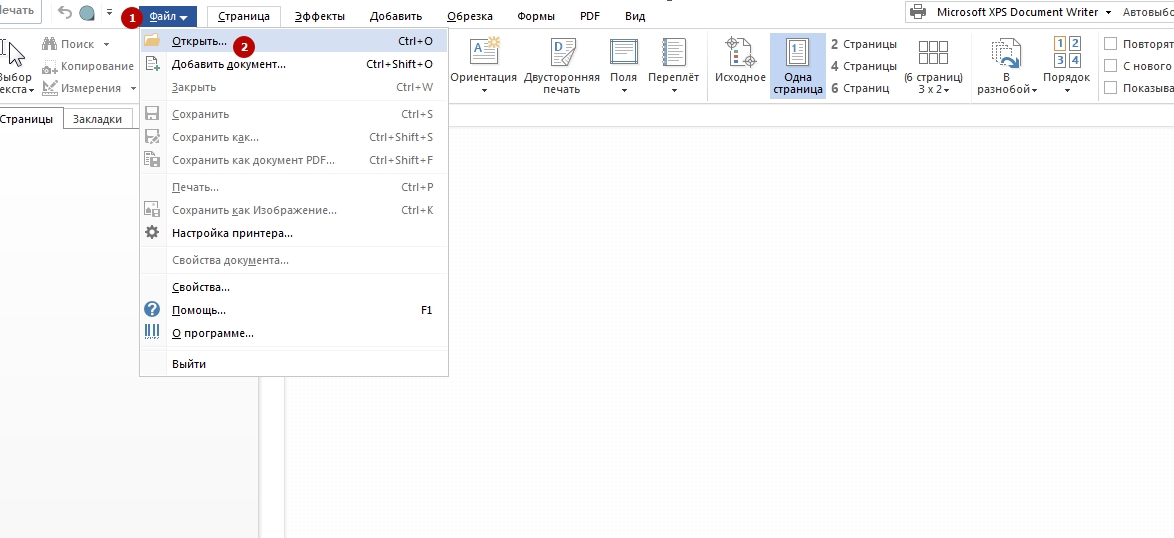
- Сначала задайте внизу опцию «Все файлы». Укажите путь к картинке, кликните «Открыть».
- В этой утилите можно редактировать изображение. Во вкладках «Обрезка» и «Эффекты» есть разные варианты манипуляций с фотографией.
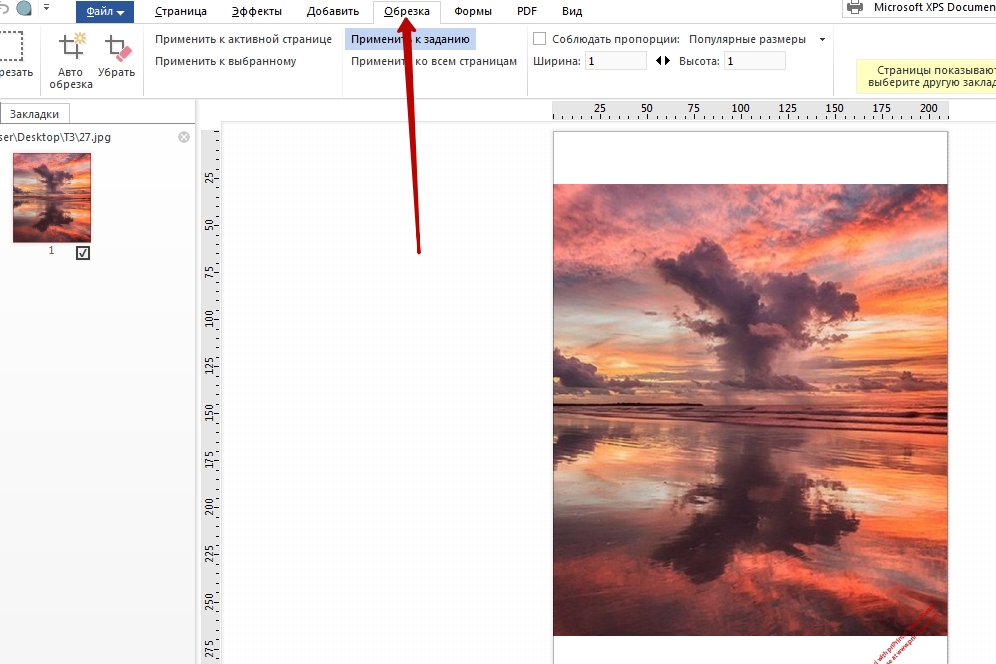
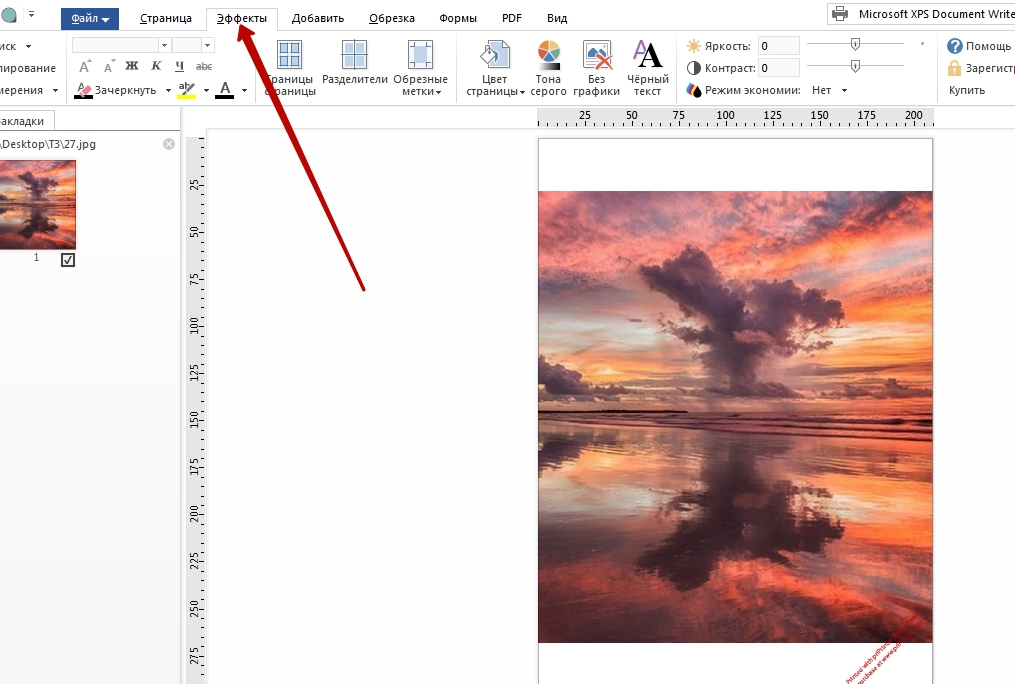
- Справа вверху выбираете принтер. Иконка с шестеренкой откроет окно расширенных параметров.
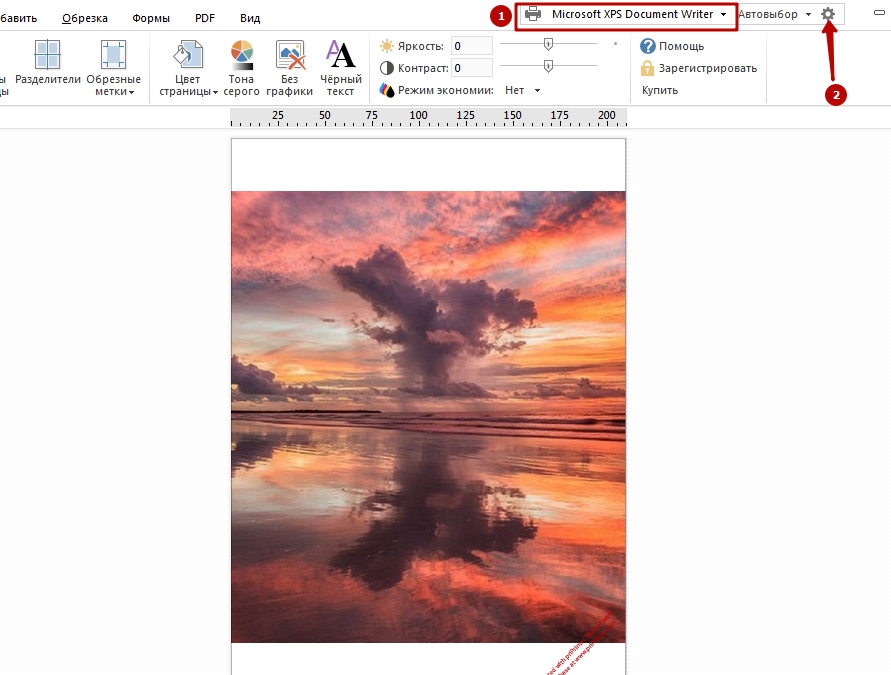
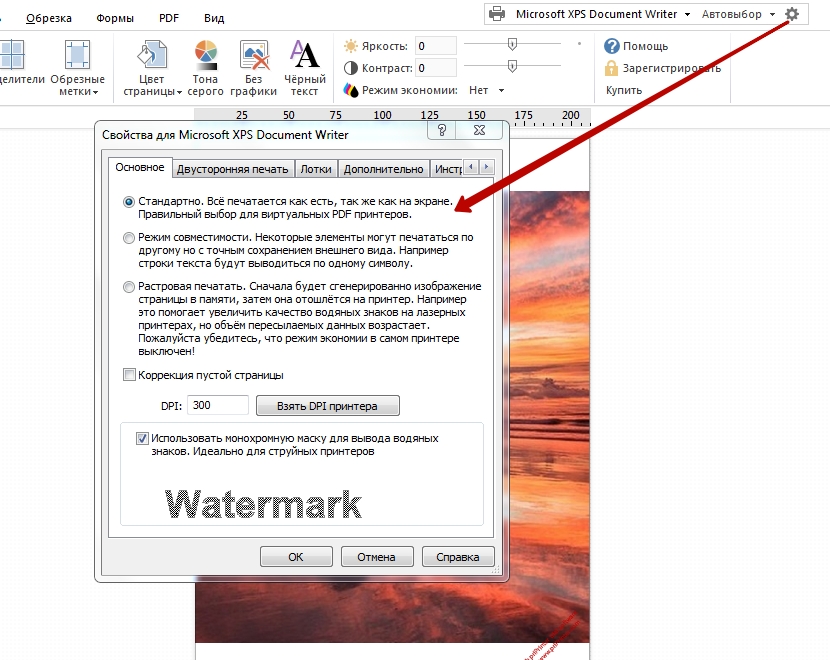
- Когда все готово, кликаете на «Печать».
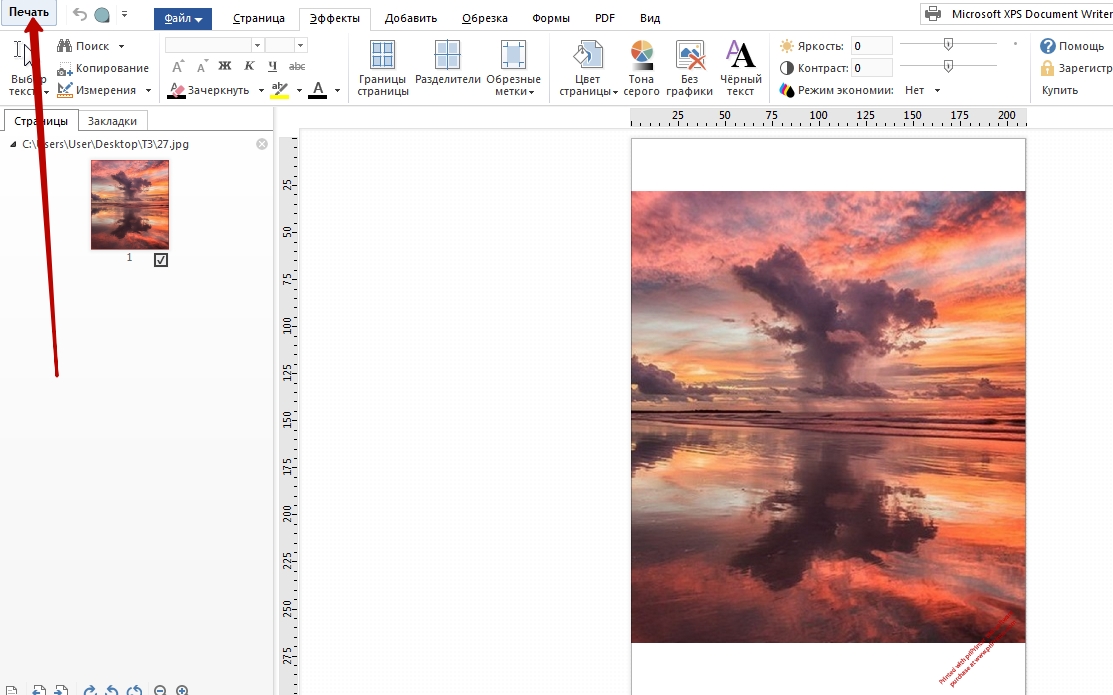
Adobe Lightroom
Эта программа предоставляет богатство вариантов редактирования фотографии перед отправкой на печать.
- Чтобы добавить картинку, нажмите Import.
- Укажите путь к файлу. После этого еще раз нажмите Import.
- Во вкладке Develop можете провести обработку и редактирование фото.
- Дальше переходите к разделу Print наверху. В верхнем блоке настроек двигайте ползунок Width: он определяет уровень черной границы.
- После этого указывается формат бумаги, ориентация, расположение фотографии на листе, количество копий.
- Нажатием на кнопку Printer Вы активируете меню дополнительных настроек МФУ.
- Когда все готово, кликните Print для начала процедуры.
Как распечатать плакат или постер на нескольких листах А4
Если размер фото существенно превышает стандартный А4, нужно применить хитрость и разделить его на несколько листов. Более детально об этом мы рассказывали в статье о печати больших рисунков.
Рекомендации
Для получения качественных снимков предлагаем усвоить несколько полезных рекомендаций:
- Выбор между глянцевой и матовой бумагой зависит от того, планируете ли Вы ставить фото в рамку или нет. Если да, то советуем матовое покрытие.
- Когда изображение кажется недостаточно ярким, контрастным, с дефектами, то это обязательно нужно исправить.
- Яркость и насыщенность фото в электронном виде и на бумаге часто могут не совпадать. Лучше сделать пробный дубль печати, чтобы понять «характер» изображения.
- После обработки файла сохраняйте его не в jpeg, а в tiff. Этот формат даст лучшее качество при распечатке.
- Разрешение картинки должно быть хорошим – желательно от 600 dpi.
- Для распечатки напрямую со смартфона воспользуйтесь приложением Dropbox или аналогичными.
- МФУ с наклейкой Cloud Print Ready могут печатать изображения с облачных сервисов с любого устройства.
- Не стоит сразу же ставить готовое фото под рамочку или в альбом. Дайте хотя бы полчаса на полное высыхание краски.
Источник: printeru.info
Программы для печати фотографий

Программы для печать Фото. Вы хотите распечатать на бумаге фотографии, сделанные во время последней поездки, но не хотите идти к фотографу? Вам нужно сделать фотографии на паспорт и вы хотите узнать, есть ли для этого полезные инструменты для ПК?
В этом уроке я покажу вам некоторые программы для печати фотографий что может быть очень удобно в подобных обстоятельствах. Все они довольно просты в использовании и существуют как для Windows, так и для MacOS.
Лучшее программное обеспечение для печати фотографий
Фотографии / Фото (Windows 10)
Если вы используете компьютер с установленным Windows 10, вы можете печатать благодаря приложению фото уже установлен в Операционная система. С его помощью вы можете увидеть, редактировать и распечатайте изображения на своем ПК невероятно практичным и быстрым способом.
Чтобы использовать его для своих целей, перейдите в приложение «Фото» через Меню Пуск и открываем изображение через раздел коллекция o альбом (после выбора соответствующего фотоальбома).
Если вы не видите фотографий, это потому, что вы еще не импортировали их в программу. Для возобновления нажмите кнопку Importación справа.
Вы также можете открыть свои фотографии, взяв их из определенной папки, щелкнув элемент папки который находится вверху и выбирает исходную позицию.
Если затем Photo установлена в качестве программы по умолчанию для открытия изображений (подробнее об этом читайте в моем сообщении о том, как изменить программу по умолчанию), вы также можете открыть их, дважды щелкнув непосредственно по их файлам.
Как только фотография отобразится, нажмите кнопку (. ) в правом верхнем углу выберите impresión в меню, которое открывается и настраивает параметры печати с указанием Количество копий, la ориентация, el размер листа, и т.д., нажмите кнопку impresión размещен внизу.
Если вы хотите внести изменения в выбранную фотографию перед продолжением печати, нажмите кнопку с фото и карандаш отображается на панели инструментов вверху, и используйте инструменты для улучшения и настройки изображения справа.
Если вместо этого вы хотите автоматически улучшить изображение, нажмите кнопку с волшебная палочка в верхней части окна после выбора фотографии.
Фотографии (macOS)

Даже в случае с macOS вам не обязательно печатные программы фото «третьих лиц», поскольку на ПК марки Apple интегрировано приложение фото, благодаря которому можно просматривать, изменять и даже распечатывать переданные изображения в соответствующей библиотеке.
Чтобы использовать его в своих целях, сначала запустите приложение, нажав на его значок (тот, с разноцветный цветок ) в Док-бар.
После этого, если фотографий, которые вы хотите напечатать, еще нет в библиотеке программы, импортируйте их, выбрав пункт документация в строке меню и импортировать их.
Выберите фотографии, которые вы хотите распечатать, из раздела фото приложение (находится на левой боковой панели), выберите меню документация и нажмите на Распечатать.
Это может вас заинтересовать: Back 4 Blood: как разблокировать всех персонажей
Поэтому настройте параметры печати с помощью параметров справа. Вы можете определить Формат, el тип карты y el формат изображения на листе. Затем нажмите кнопку impresión вниз.
Если вы хотите редактировать их, регулируя яркость, контрастность и т. Д. Перед печатью фотографий дважды щелкните по контрольной фотографии и используйте инструменты, расположенные сверху и сбоку окна приложения.
Ирфанвиев (Windows)
IrfanView — одна из самых универсальных бесплатных программ просмотра изображений, доступных для Windows. Благодаря ему можно легко и быстро открывать все основные форматы графических файлов.
Для работы требуется очень мало системных ресурсов, поэтому он также подходит для старых ПК и включает в себя все основные функции для издание основные фото: регулировка цвета, яркости и контрастности; возможность вырезать и изменять размер изображений и многое другое.
Он поддерживает печать отдельных фотографий или нескольких изображений одновременно в пакетном режиме, а его функции могут быть расширены благодаря использованию бесплатных плагинов, которые можно загрузить с Интернет.
Чтобы загрузить его на свой компьютер, зайдите на сайт программы и нажмите кнопку скачать что вы найдете слева, рядом с названием Версия для Windows использует. Затем нажмите кнопку Скачать сейчас на новой странице, которая открывается.
После завершения загрузки откройте .exe файл полученный, нажмите на кнопку работать и в открывшемся окне на рабочем столе нажмите кнопку Siguiente четыре раза подряд. Для завершения нажмите кнопку сделано.
На этом этапе вам нужно загрузить Traducción для программы. Для этого заходим на сайт IrfanView, выбираем пункт Языки расположен вверху и нажмите на ссылку монтажник что вы найдете рядом с Испанский.. Затем запустите .exe файл и нажмите на кнопки устанавливать y принять.
Теперь вставьте передний план окно программы, которое тем временем открылось на экране, и нажмите на элемент opciones расположен вверху. Пожалуйста выберите Сменить язык, нажмите на ИСПАНСКИЙ.DLL из поля справа, а затем на кнопку принимать. Интерфейс программного обеспечения будет переведен.
Теперь вы, наконец, можете воспользоваться IrfanView для своих целей.
Итак, нажмите на меню документациявыберите статью открытый и выберите на компьютере фотографию, которую хотите распечатать. После отображения изображения вы можете продолжить печать, нажав кнопку с принтер находится на панели инструментов.
В открывшемся дополнительном окне настройте все параметры печати. Вы можете определить ориентация листа, размеры, la расположение по фото на листе вы можете решить количество копий распечатать и т. д. Затем нажмите кнопку impresión внизу справа, чтобы продолжить.
Это может вас заинтересовать: Как работает EA Access
Если вы хотите внести простые изменения в свои изображения, прежде чем продолжить печать, нажмите на элемент изображение расположен в верхней части окна программного обеспечения, и в открывшемся меню выберите операцию, которую хотите выполнить.
IDPhotoStudio (Windows)
IDPhotoStudio это бесплатная программа для операционной системы Windows, которая позволяет печатать фотографии на паспорт. Программное обеспечение является компактным, легким и чрезвычайно простым в использовании.
Поддерживаются форматы удостоверения личности с фотографией в нескольких странах, но настройки печати по-прежнему можно настраивать в соответствии со всеми потребностями.
Чтобы загрузить его на свой компьютер, подключенный к веб-сайту программы, нажмите кнопку скачать находится справа и на открывшейся новой странице нажмите кнопку скачать что вы найдете в название программы.
После завершения загрузки откройте .exe файл и нажмите кнопку работать в открывшемся окне.
Выберите предмет Я принимаю соглашение и нажмите на кнопку Siguiente четыре раза подряд, затем по устанавливать и, наконец, нажмите кнопку закончил.
Теперь, когда вы видите окно IDPhotoStudio на рабочем столе, нажмите кнопку Открыть изображение внизу и выберите фотографию, которую хотите распечатать, выберите формат печати правильно для вашей страны из выпадающего меню opciones справа.
Наконец, выберите количество изображений, которое вы хотите распечатать на листе, перемещая курсор под редактором. Количество изображенийотрегулируйте (при необходимости) параметры принтера, нажав кнопку opciones и нажмите на кнопку impresión продолжить печать.
Средство просмотра изображений FastStone (Windows)
FastStone просмотра изображений отличная бесплатная программа для просмотра фотографий. Он совместим со всеми основными версиями Windows и поддерживает все популярные форматы графических файлов (BMP, JPEG, JPEG 2000, анимированный GIF, PNG, PCX, PSD, EPS, TIFF, WMF, ICO, TGA и Файлы RAW многих цифровых фотоаппаратов).
Он имеет настраиваемый интерфейс через скин и оснащен множеством расширенных функций, таких как одновременная печать нескольких изображений.
Для его использования зайдите на сайт программы, нажмите скачать в название программного обеспечения а затем тот под заголовком портативный, на открывшейся странице, чтобы скачать версию, не требующую установка программы.
После завершения загрузки удалите архив ZIP полученный из любого местоположения Windows и запускает архив .Exe.
Теперь, когда вы видите окно просмотра изображений FastStone на рабочем столе, укажите, используя Проводник слева — место на вашем ПК, где находятся фотографии, которые вы хотите распечатать.
Выберите перспективы фотографий в правой части окна. Затем нажмите кнопку с принтер поместите сверху и выберите элемент impresión из меню, которое открывается.
Это может вас заинтересовать: Как сравнить два файла Excel
В новом окне, которое откроется в этот момент, настройте все настройки, связанные с печатью, определяя поля, la расположение фотографий на листе, размеры, la ориентация, количество копий и гамма-коррекция Если впоследствии вам потребуется настроить параметры принтера, нажмите кнопку Настройки печати и, наконец, нажмите на кнопку Распечатать.
Если вы хотите добавить рамку к ним перед печатью фотографий, выберите опцию рисовать и распечатать из меню, видимого после нажатия кнопки с принтер размещается на панели инструментов, тогда как если вы хотите редактировать фотографию, регулируя тени и блики, поворачивая ее и т. д., используйте соответствующие кнопки на панели инструментов и элементы, прикрепленные к строке меню.
Интернет-сервисы для печати фотографий
также есть онлайн-услуги чтобы распечатать фотографии со своего компьютера и получить все прямо домой, после выбора типа бумаги и формата изображений. Вы найдете те, которые, по моему мнению, являются лучшими в категории чуть ниже.
- Snapfish — онлайн-сервис, созданный HP, который позволяет печатать фотографии во многих различных форматах, включая фотокниги, картины на холсте и стенах, календари и различные гаджеты. Они периодически размещают коды скидок на главной странице, чтобы сэкономить на расходах на печать фотографий.
- 12Print — еще один веб-сервис из категории, отличающийся довольно интуитивно понятным интерфейсом. Обратите внимание, что новые зарегистрированные пользователи имеют право бесплатно распечатать 25 фотографий стандартного размера.
Приложения для печати фотографий
Помимо программ для печати фотографий, есть еще много приложения для мобильных телефонов и планшетов которые вы можете использовать для выполнения этой операции прямо на ходу.
- cheerz (Android/ iOS) — бесплатное приложение, которое позволяет вам выбрать фотографии, сохраненные на вашем устройстве, и запросить распечатку, отправленную прямо к вам домой. Он предлагает множество вариантов печати и очень прост в использовании. Очевидно, что размещенные заказы должны быть оплачены.
- PrinterShare (Android / iOS) — известное приложение для мобильной печати, которое позволяет печатать прямо с вашего мобильный телефон без использования компьютера, пока принтер подключен к вашей домашней сети. Он не предназначен специально для фотографий, но объединяет интересные возможности специальный, Вы можете скачать его бесплатно в пробной версии, но с помощью покупок в приложении вы можете переключиться на версию Pro (версия для Android стоит 2.99, версия для iOS стоит 5.49 евро).
- Профессиональный принтер (iOS) — приложение, предназначенное для обычной печати со специальными функциями для фотографий. Благодаря ему вы можете печатать через любой Wi-Fi или USB-принтер. Стоит 7,99 евро.
Пока что запись о лучших программах для печати фотографий.
Источник: trucoteca.com
Печать на фотобумаге: инструкция
В последние годы все привыкли хранить снимки в цифровом виде: на компьютерах, телефонах, жестких дисках и в онлайн-облаках. Их можно пересматривать в удобное время, вспоминая яркие события из своей жизни. Но такие фотографии нельзя добавить в фотоальбом или же повесить на стену, поэтому печать снимков на фотобумаге все еще пользуется спросом. Чтобы напечатанные фото были яркими и красочными, нужно внимательно подойти к выбору принтера и бумаги.
Выбор принтера

При выборе принтера для печати фото на фотобумаге в домашних условиях нужно обращать внимание на:
- стоимость расходных материалов — красок, картриджей;
- разрешение печати — чтобы получались, например, качественные снимки 10х15 см, оно должно быть не менее 300х300 DPI, для снимков другого формата — еще больше;
- скорость печати — струйный принтер может печать одно фото в течение минуты, у лазерных устройств скорость выше;
- размер техники — в домашних условиях не всегда есть возможность разместить большое устройство.
Лазерный
Лазерное устройство позволяет делать печать на фотобумаге в большом объеме. У таких принтеров высокая стоимость, но она оправдывается их преимуществами:
- высокое качество печати;
- большой ресурс картриджа;
- устойчивость фотографий к выцветанию.
При этом для лазерного принтера подходит только качественная фотобумага, поэтому на расходные материалы также придется потратиться. Чтобы узнать, как пользоваться фотобумагой, достаточно ознакомиться с инструкцией на упаковке.
Струйный
Струйный принтер — один из самых доступных вариантов со своими плюсами и недостатками. Небольшая стоимость многих моделей делает их популярными среди тех, кто хочет печатать фотографии в домашних условиях. К минусам относится следующее:
- стоимость картриджей — их нужно регулярно заправлять, а когда они засохнут, придется покупать новые;
- низкая скорость печати;
- большой расход краски.
Но доступная стоимость и хорошая детализация цветных снимков в некоторых случаях перевешивают недостатки. Если вам нужно иногда распечатывать фото на фотобумаге на принтере, то нет необходимости переплачивать за другое устройство.
Сделать использование струйного устройства более экономичным можно с помощью СНПЧ — системы непрерывной подачи чернил.
Светодиодная печать
Светодиодные принтеры по принципу своей работы похожи на лазерные, но основное отличие заключается в том, что вместо лазера используются тысячи светодиодов. У этих устройств много плюсов:
- высокое качество печати — такое же, как и у лазерных принтеров;
- хорошая производительность — принтер быстро печатает снимки на фотобумаге;
- надежность — такие принтеры редко ломаются;
- небольшие размеры — светодиодный принтер можно разместить даже в небольшой комнате, чтобы распечатывать фото с компьютера.
Выбор бумаги

Фотографии, сделанные на фотопринтере, могут быть как глянцевыми, так и матовыми, в зависимости от типа бумаги.
Глянцевая бумага лучше подходит для тех снимков, которые будут храниться в фотоальбомах. Такое покрытие легко поцарапать и на нем остаются отпечатки пальцев. Но цвета на глянцевой поверхности получаются более яркими.
Матовая бумага подходит для снимков, которые вы будете пересматривать из раза в раз. Она не царапается, так как более устойчива к механическому воздействию. На ней лучше видны мелкие детали.
Чтобы правильно выбрать фотобумагу в принтер, обязательно обратите внимание на их совместимость. Эту информацию можно найти в инструкции к устройству. Неподходящую бумагу, скорее всего, также можно использовать, но качество изображения будет намного хуже. Технологии печати на матовой и глянцевой фотобумаге ничем не отличаются, результат зависит только от вида материала.
Вся бумага для печати снимков делится на две категории:
- фирменная — от брендов Canon, Epson, HP, они же и производят большинство принтеров;
- универсальная — от других брендов.
Фирменная фотобумага стоит дороже, но именно с ней получается самое высокое качество снимков. Известные бренды также предлагают специальные цветовые профили, которые можно использовать в графических редакторах для лучшей цветопередачи. Покупая бумагу для печати фото впервые, вы можете приобрести несколько упаковок от разных производителей, чтобы понять, какая вам нравится больше всего.
Настроить принтер на нужную фотобумагу можно в настройках, выбрав формат снимка и другие параметры.
Подготовка фотографий к печати
Чтобы снимок получится качественным, нужно ознакомиться с инструкцией. Также перед тем как распечатать на фотобумаге любое изображение, учтите следующие советы:
- Для подготовки фото к печати используйте специальные программы. Например, Picasa или ACDSee. Этот софт подходит для небольших изменений по цвету, насыщенности, резкости и другим параметрам. Сделать более детальную подготовку можно в фотошопе.
- Настройте параметры фото для печати. Здесь можно выбрать ширину и высоту фото, а также размер бумаги. На этом же этапе выбирается разрешение, ориентация бумаги и многое другое. Обычно эти настройки есть в стандартной программе, которая устанавливается вместе с софтом для принтера.
- Проверяйте разрешение фото. Для фотографии 10х15 см оно должно быть от 300 DPI.
- Изучайте все функции фотопринтера. Зная, как напечатать фото на фотобумаге, вы сможете сделать яркий альбом с памятными снимками.
- Используя струйный принтер, оставляйте снимки на 15-20 минут, чтобы они полностью высохли.
- Сопоставляйте изображение с размером фото. Конечно, его можно обрезать, но в некоторых случаях это испортит снимок.
Печать фото 9 на 12
Небольшие фотографии стандартного размера 9х12 можно распечатать на фотопринтере и поставить в рамку или же убрать в альбом. При необходимости вы можете улучшить качество снимков с помощью графических редакторов.
Печать фото 10 на 15
Самый распространенный формат снимков сегодня можно распечатать на фотобумаге с помощью компьютера на Windows. Минимальное разрешение — 300 DPI. Перед началом печати обязательно проверяйте этот показатель, чтобы не получить картинку в пикселях.
Печать фото 13 на 18
Фотографии, сделанные на профессиональную зеркальную или беззеркальную камеру, сегодня можно распечатать в хорошем качестве в размере 13х18. Для такого формата лучше всего использовать лазерный или светодиодный принтер, чтобы изображение получилось более четким.
Печать фото 15 на 20
Фотографии такого формата печатаются для того, чтобы поставить их в рамку и повесить на стену. Можно распечатать семейный снимок или же просто памятное фото, которое ассоциируется у вас с хорошими моментами.
Чтобы печатать на фотобумаге на принтере, не нужны специальные навыки. Это можно сделать дома, с простым компьютером. Если же вам потребуется более качественная печать или полиграфические услуги — вы всегда можете обратиться в рекламно-производственную компанию CreativePRO.
Источник: creativepro.su